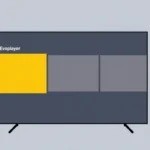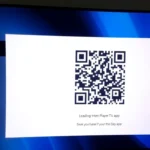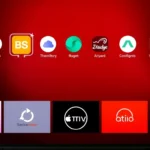Guia Completo: Instalação e Configuração do Cap Player na sua Smart TV Samsung
Este artigo detalha o processo de instalação e configuração do aplicativo Cap Player em Smart TVs Samsung, seguindo um passo a passo claro para que você possa começar a usar rapidamente.
Instalação do Aplicativo
O primeiro passo é localizar e instalar o aplicativo na sua TV.
1. Acesse a loja de aplicativos da sua Smart TV Samsung.
2. Na barra de busca, digite Cap Player ou apenas Player.
3. O aplicativo deverá aparecer, permitindo que você o instale.
O aplicativo Cap Player, assim como outros players baseados no protocolo IPTV, é considerado “cru” ou “pelado”. Isso significa que ele é apenas o reprodutor e não vem com nenhum conteúdo pré-carregado (como canais, filmes ou séries).
A Importância do Servidor IPTV
Para que o Cap Player funcione e exiba conteúdo (filmes, séries, animes, doramas, canais de TV, esportes, etc.), é essencial que você contrate um servidor de IPTV ou adquira uma lista de canais/playlist.
O servidor contratado é quem define:
* A quantidade de conteúdo disponível.
* A qualidade da transmissão (se há travamentos ou não).
Servidores de má qualidade podem demorar a atualizar o conteúdo recém-lançado nas plataformas de streaming.
Configuração Inicial do Servidor
Após a instalação, você precisará vincular sua lista de canais ou a playlist do seu servidor.
1. Ao abrir o Cap Player, navegue até a seção de Configurações (que pode aparecer em inglês como “Settings”).
2. Você verá um campo que geralmente começa com HTTP, referente ao site do provedor do seu servidor.
3. Acesse esse site (geralmente através do seu celular ou computador) e preencha os dados solicitados:
* MAC Address (ou Endereço MAC, se estiver em português): Este é o identificador único da sua TV.
* Your Device Key (ou Chave do Dispositivo): É a chave de acesso fornecida pelo seu provedor.
4. Preencha exatamente como fornecido pelo seu serviço de IPTV.
5. Após preencher esses dados no site, o sistema pedirá outras informações que são específicas do servidor que você contratou.
Depois de preencher todos os campos necessários no site e confirmar, você deve retornar ao aplicativo na TV.
Ativação e Solução de Problemas
Assim que a configuração no site for confirmada, o conteúdo deverá aparecer no aplicativo.
Se o conteúdo não aparecer imediatamente:
* Na tela principal do aplicativo, procure por um botão de Atualizar.
* Alternativamente, utilize a opção de Recarregar (ou “Reload”) na tela principal.
Geralmente, leva apenas alguns segundos, ou até um minuto, para que o aplicativo carregue todo o conteúdo do servidor.
Recomendação de Servidor
Muitos usuários relatam boas experiências com o servidor Gold Card TV, que é conhecido por sua estabilidade e alta taxa de atualização de conteúdo. Este servidor se destaca por lançar novidades (como séries recém-lançadas) rapidamente, muitas vezes no mesmo dia ou em no máximo uma hora após a estreia.
Além disso, o custo-benefício é frequentemente mencionado como vantajoso quando comparado às assinaturas anuais de plataformas de streaming tradicionais. Outro ponto positivo é a compatibilidade total, permitindo o uso em qualquer dispositivo ou aplicativo que suporte IPTV.
Esperamos que este guia tenha ajudado você a configurar o Cap Player na sua TV Samsung. Caso você esteja buscando uma solução para assistir TV online com velocidade, qualidade 4K, milhares de canais, além de um vasto catálogo de filmes e séries, sem travamentos nos esportes, fale conosco através do ícone do WhatsApp. Estamos prontos para te mostrar como ter a melhor experiência de TV online.